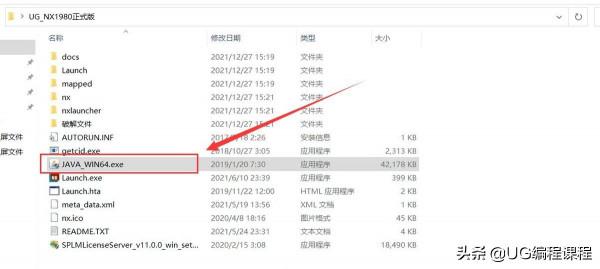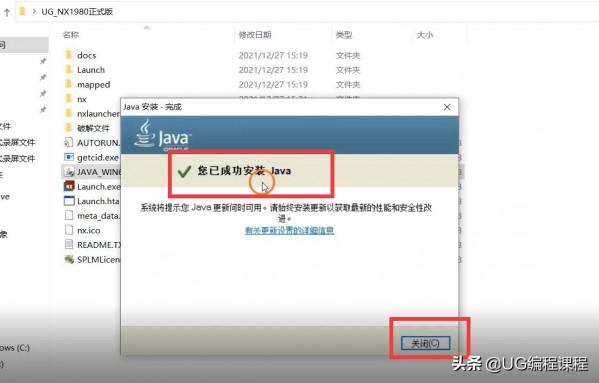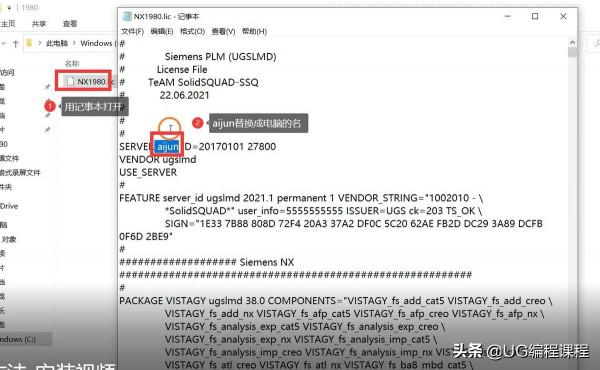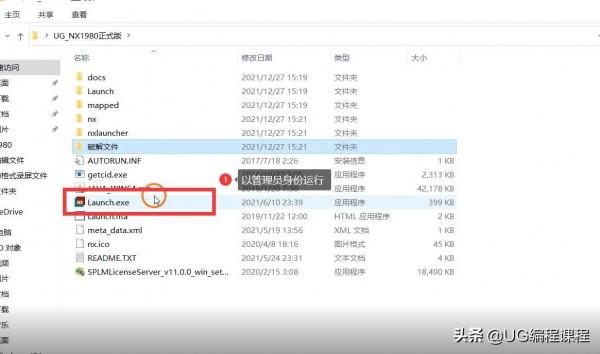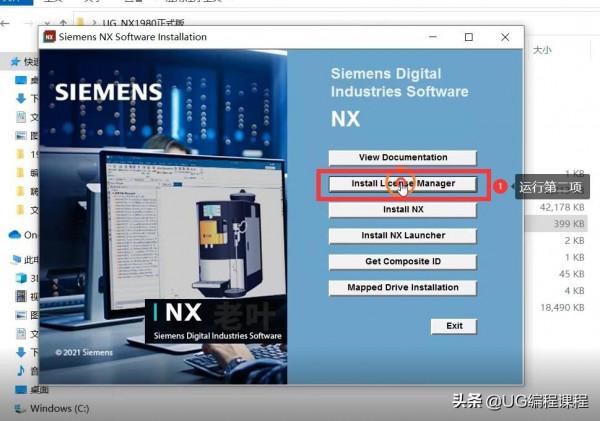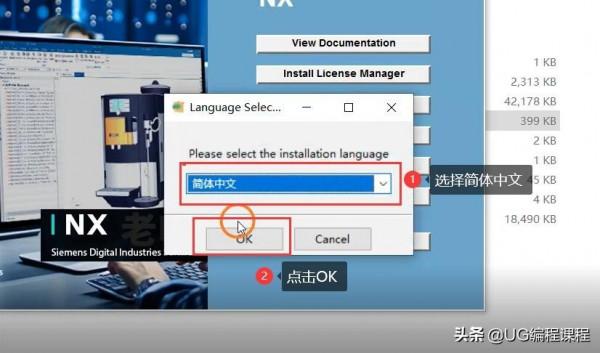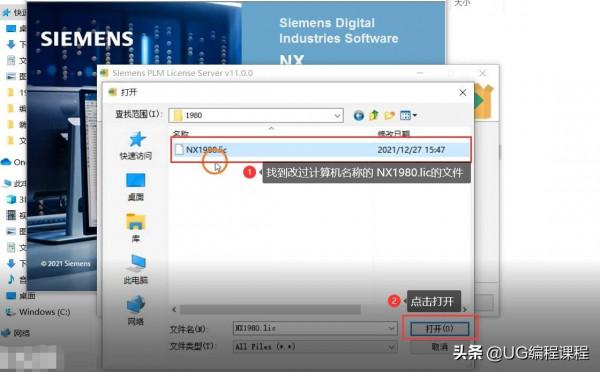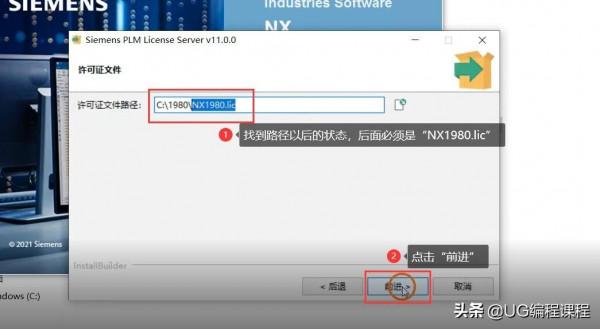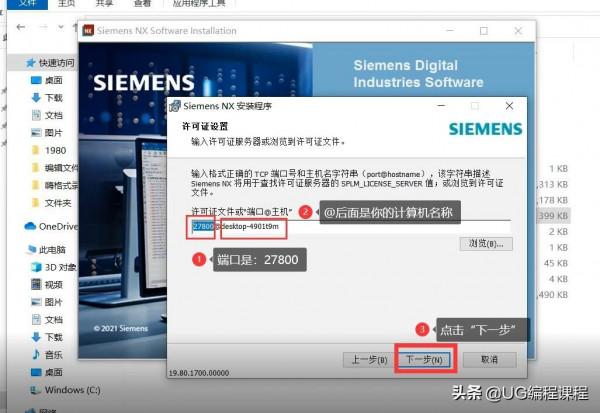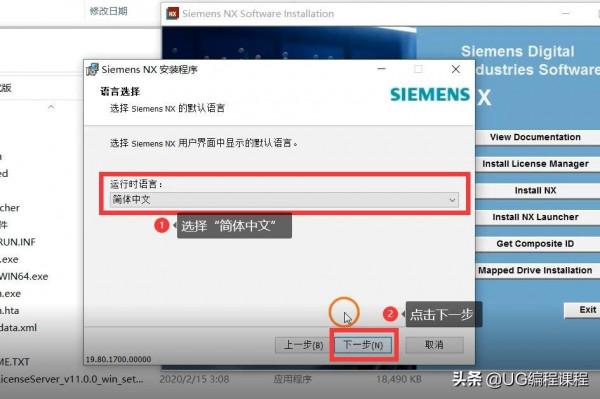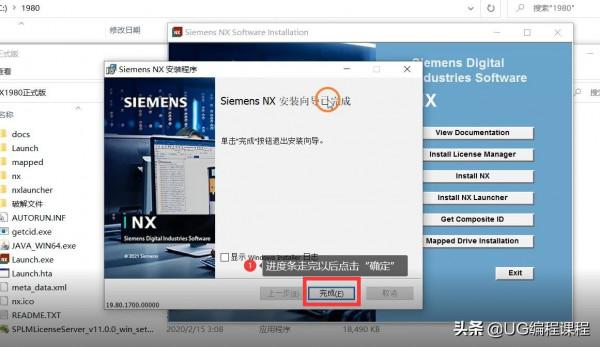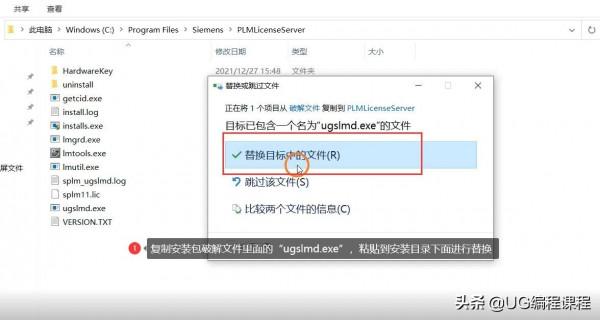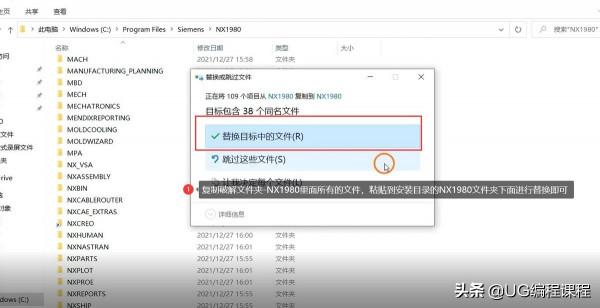UG_NX1980安裝教程和其他版本其實都一樣,主要是注意一下環境變數!如果是新手,每一步都要好好看,如果是UG安裝的老手了,應該不用看安裝步驟都可以安裝好的!
推薦的電腦配置:
處理器:i5以上或同級別。
記憶體:16G-32G。
顯示卡:4G獨顯或8G獨顯
固態硬碟:256G以上
系統:win10-64位
NX1980安裝步驟,圖文安裝教程,如果圖片的安裝步驟安裝不上,還有具體的影片安裝。
1.下載好安裝包,以下就是安裝包的內容,第一步是安裝JAVA是NX高版本必須的!雙擊安裝,就預設目錄就行的,這個不佔空間。
2.安裝好Java,點選完成就可以,詳細如下圖
3.複製電腦的裝置名字,電腦名可以右鍵-我的電腦-屬性查找出來,如下圖所示:
4.開啟安裝包的pojie檔案裡面的NX1980.lic,把許可證的預設“aijun”改成你自己的電腦名,儲存檔案後關閉。
5.在NX1980的安裝包下面,可以先把防毒軟體退出去,右鍵以管理員身份執行“launch.exe”開始安裝
6.安裝許可證,此步驟建議把防毒軟體退出去,詳細步驟如下圖所示:
7.在彈出的對話方塊選擇簡體中文來安裝,詳細步驟如下圖所示:
8.在下面的對話中選擇安裝位置,如果是D盤,可以直接由C改成D即可,詳細步驟如下圖所示:
9.點選如圖所示的圖示,找到許可服務檔案:
10.在NX1980的資料夾下面找到“NX1980.lic”這個檔案就是替換過計算機名稱的檔案。
11.載入好“NX1980.lic”這個檔案,點選“前進”即可。
12.點選“前進”,透過進度條完成,點選“完成”即可。
13.點選“install NX”。來安裝NX1980主程式。
14.彈出的對話方塊,選擇“中文(簡體)”點選“確定”來安裝。
14.根據自己的實際情況,來安裝需要的模組,然後點選“下一步”。
16.確定埠27800和@後面的計算機名稱是正確的,然後點選“下一步”。
17.選擇“簡體中文”點選“下一步”。
18.進入安裝主程式進度條,正在安裝“siemens NX”這幾進度條大概需要十幾分鐘左右,要耐心等待一下哈。
19.進度條完成,點選“完成”。
20.接下來就是複製替換的過程,首先複製安裝包裡面的pojie檔案“ugslmd.exe”,貼上到安裝目錄下面如圖所示:
21.最後複製pojie資料夾裡面的NX1980裡面所有的檔案,貼上到siemens-NX1980資料夾下面進行替換。
22.啟動一下許可服務,開啟安裝路徑,如下圖,點選序號1、2、3、4、5、6、的順序來選擇。或者重啟一下電腦也可以。
23.安裝完成後啟NX1980,如下圖所示,只要你按著流程一步一步來操作,一定是可以安裝成功的,如果沒安裝成功可以聯絡UG實戰營愛軍老師給你遠端安裝吧。